安装联想win7 sp1 64位旗舰版图文详细教程
现在联想笔记本非常受大家的欢迎,因为联想win7旗舰版原版iso笔记本的外形轻薄,配置好,稳定性高,很适合外交商务使用,可是有一部分的网友不喜欢联想自身所自带的系统,想重装win764位旗舰版,自己又不会安装联想win7 sp1 64位旗舰版怎么办呢?别急,下面就让我们来看看关于安装联想win7 sp1 64位旗舰版教程吧。
具体安装win7联想旗舰版步骤:
1、电脑插上老毛桃U盘启动盘后,开机画面按下一键启动快捷键f12,进入老毛桃U盘启动盘主菜单;在主菜单界面用键盘方向键“↓”将光标移至“【02】运行老毛桃Win8PE防蓝屏版(新电脑)”,回车确定,如图所示:
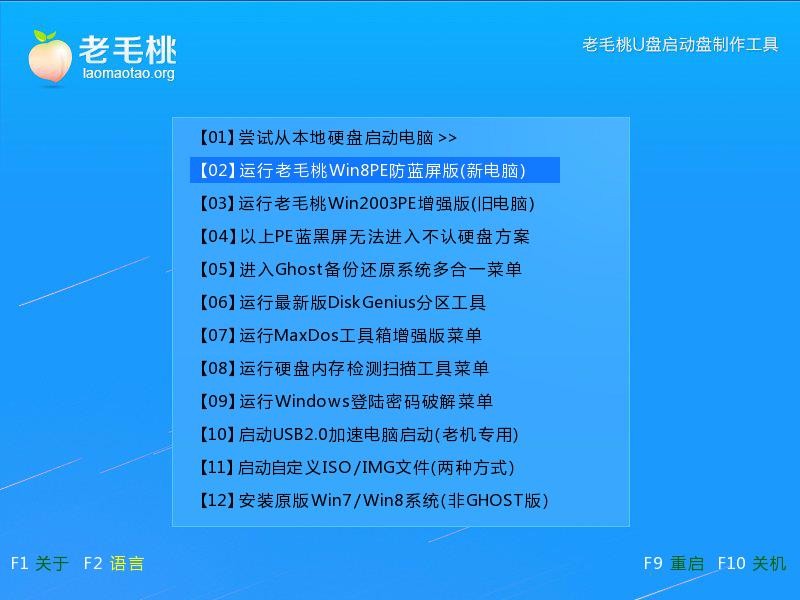
安装联想win7 sp1 64位旗舰版教程图1
2、在老毛桃PE一键装机工具窗口中,点击“浏览”将原版win7系统添加进来,然后点击c盘作为系统盘,最后点击“确定”即可,如图所示:
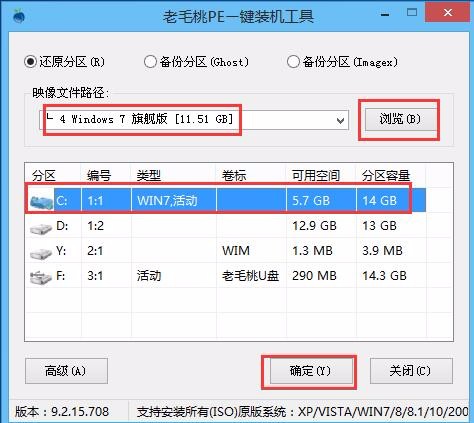
安装联想win7 sp1 64位旗舰版教程图2
3、在提示框中点击“确定”,随后就可以看到还原进程,如图所示:

安装联想win7 sp1 64位旗舰版教程图3

安装联想win7 sp1 64位旗舰版教程图4
4、还原结束,电脑自动重启,系统就自行安装了,如图所示:

安装联想win7 sp1 64位旗舰版教程图5
5、系统安装成功,在完成设置后,就可以使用了,如图所示:
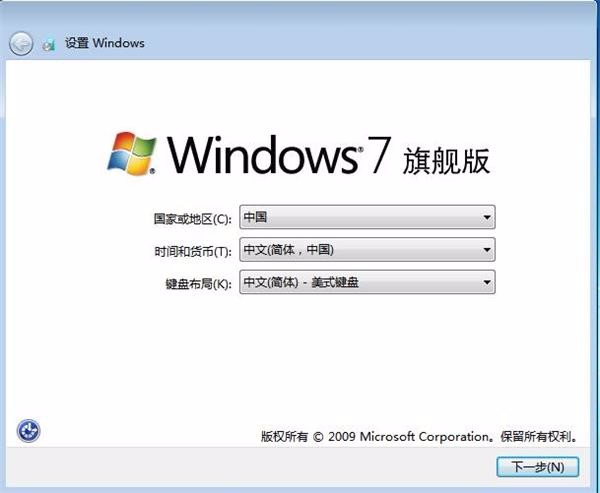
安装联想win7 sp1 64位旗舰版教程图6
6、重启电脑后,便可查看引进安装好win7 64 位系统了。
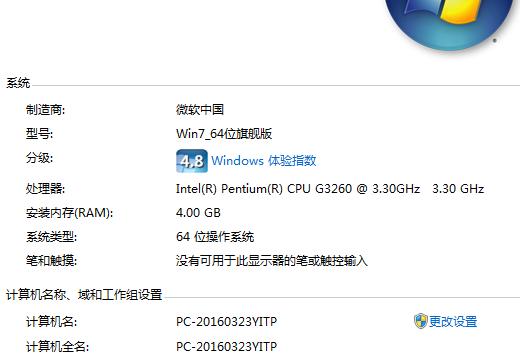
安装联想win7 sp1 64位旗舰版教程图7
综上所述,以上就是win7 之家小编为大家介绍的安装联想win7 sp1 64位旗舰版教程了,相信大家都有一定的了解了吧,好了 ,如果大家还想了解更多的资讯敬请关注windows7之家官网吧。
……
下载win7系统应用使用,安卓用户请点击>>>win7系统应用
下载win7系统应用使用,IOS用户请点击>>>IOS win7系统应用
扫描二维码,直接长按扫描哦!


















